教你在win8系统设置默认输入法的方法 如何在win8系统中设置默认输入法
更新时间:2024-06-19 08:58:12作者:jiang
在使用Win8系统时,设置默认输入法是非常重要的一项操作,默认输入法的设置可以让我们在输入文字时更加方便和快捷,提高工作效率。对于一些不太熟悉Win8系统的用户来说,可能不清楚如何进行这项设置。在本文中我们将教大家如何在Win8系统中设置默认输入法,让您轻松应对各种输入需求。
设置方法:
1、使用Win+X打开快捷菜单,点击控制面板;
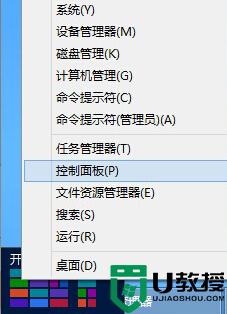
2、打开控制面板,在时钟、语言和区域下方点击“更换输入法”;
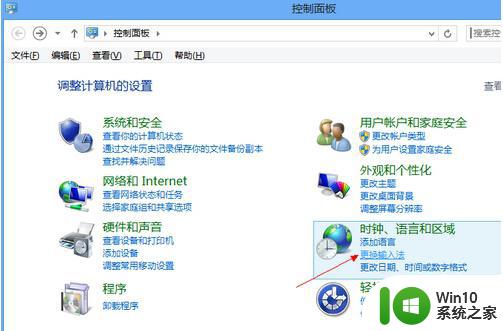
3、点击语言窗口左侧的“高级设置”选项;
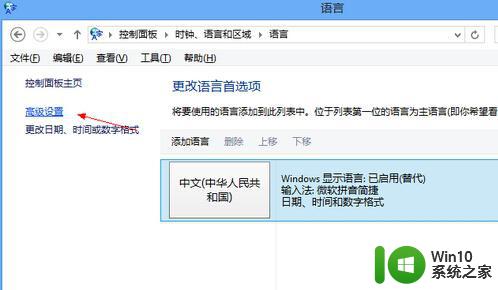
4、在打开的高级设置窗口中,点击“替代默认输入法”下方的下拉框,选择安装好的输入法,保存。
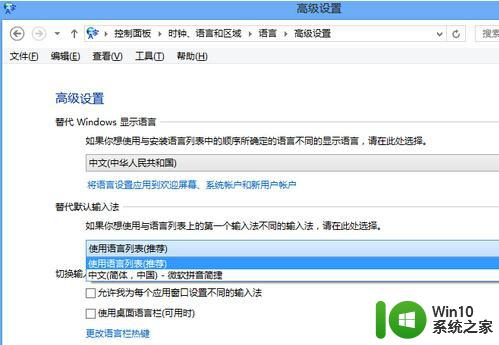
以上就是教你在win8系统设置默认输入法的方法的全部内容,如果有遇到这种情况,那么你就可以根据小编的操作来进行解决,非常的简单快速,一步到位。
教你在win8系统设置默认输入法的方法 如何在win8系统中设置默认输入法相关教程
- 电脑默认的输入法设置方法 如何设置电脑默认的输入法
- 电脑如何设置默认输入法 电脑输入法怎么设置默认
- 电脑搜狗输入法设置为默认输入法的方法 电脑搜狗输入法如何设为默认输入法
- 输入法默认中文怎么设置 搜狗输入法默认中文输入法设置方法
- 如何在电脑设置输入法 电脑如何设置默认输入法
- 把搜狗设为默认输入法设置方法 怎样将电脑的默认输入法设置为搜狗输入法
- win8 SkyDrive设置默认保存位置的方法 如何在win8中设置SkyDrive默认保存位置
- win8设置默认浏览器的方法 win8默认浏览器怎么设置
- 苹果mac系统快速切换输入法的两种方法 苹果mac系统如何设置默认输入法
- xp更改系统默认设置的方法 XP系统默认设置修改教程
- win8系统防火墙怎么还原默认设置 win8系统防火墙默认设置如何还原
- xp系统设置性能库的默认事件日志功能的方法 如何在xp系统中设置性能库的默认事件日志功能
- U盘装机提示Error 15:File Not Found怎么解决 U盘装机Error 15怎么解决
- 无线网络手机能连上电脑连不上怎么办 无线网络手机连接电脑失败怎么解决
- 酷我音乐电脑版怎么取消边听歌变缓存 酷我音乐电脑版取消边听歌功能步骤
- 设置电脑ip提示出现了一个意外怎么解决 电脑IP设置出现意外怎么办
电脑教程推荐
- 1 w8系统运行程序提示msg:xxxx.exe–无法找到入口的解决方法 w8系统无法找到入口程序解决方法
- 2 雷电模拟器游戏中心打不开一直加载中怎么解决 雷电模拟器游戏中心无法打开怎么办
- 3 如何使用disk genius调整分区大小c盘 Disk Genius如何调整C盘分区大小
- 4 清除xp系统操作记录保护隐私安全的方法 如何清除Windows XP系统中的操作记录以保护隐私安全
- 5 u盘需要提供管理员权限才能复制到文件夹怎么办 u盘复制文件夹需要管理员权限
- 6 华硕P8H61-M PLUS主板bios设置u盘启动的步骤图解 华硕P8H61-M PLUS主板bios设置u盘启动方法步骤图解
- 7 无法打开这个应用请与你的系统管理员联系怎么办 应用打不开怎么处理
- 8 华擎主板设置bios的方法 华擎主板bios设置教程
- 9 笔记本无法正常启动您的电脑oxc0000001修复方法 笔记本电脑启动错误oxc0000001解决方法
- 10 U盘盘符不显示时打开U盘的技巧 U盘插入电脑后没反应怎么办
win10系统推荐
- 1 番茄家园ghost win10 32位官方最新版下载v2023.12
- 2 萝卜家园ghost win10 32位安装稳定版下载v2023.12
- 3 电脑公司ghost win10 64位专业免激活版v2023.12
- 4 番茄家园ghost win10 32位旗舰破解版v2023.12
- 5 索尼笔记本ghost win10 64位原版正式版v2023.12
- 6 系统之家ghost win10 64位u盘家庭版v2023.12
- 7 电脑公司ghost win10 64位官方破解版v2023.12
- 8 系统之家windows10 64位原版安装版v2023.12
- 9 深度技术ghost win10 64位极速稳定版v2023.12
- 10 雨林木风ghost win10 64位专业旗舰版v2023.12